【VS2022官方正式版】Visual Studio 2022官方正式版下载 v17.0 最新64位预览版(附密钥)
软件介绍
VS2022正式版,全名叫做Visual Studio 2022,它是一款由微软公司最近刚刚发布的专业编程开发工具。这款软件适合用于.NET和C++语言的开发,并且Visual Studio 2022正式版是第一个在64位系统上使用的开发系统,能够更好地满足个人和企业的需要。
VS2022正式版还对编码智能提示、UI设计和版本管理等多种功能进行了优化,我们可以通过这些新功能来更快速地完成编程开发的工作,提高你的工作效率。
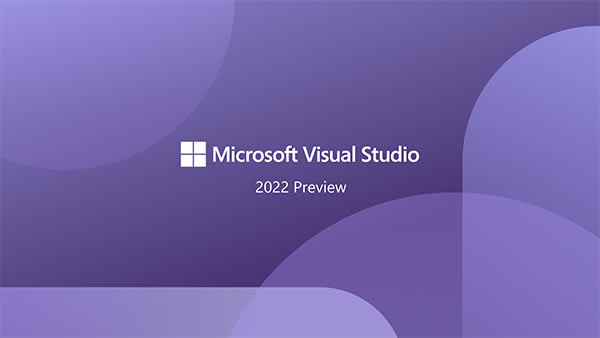
软件特色
我们的64位升级
充分利用计算机的所有资源,将Visual Studio缩放到最大的项目和复杂的工作负载,而不会耗尽内存。你可以继续运行并调试32位应用。
附带.NET6
使用C#和.NET MAUI开发跨平台的应用程序。使用Blazor生成响应式Web UI。在Linux环境中生成、调试和测试.NET应用。跨.NET应用使用热重载功能。使用Web Live Preview编辑ASP.NET网页。
C++20支持
Visual Studio 2022随附了面向C++20的最新工具链,并与2022二进制兼容。从Windows开发跨平台C++项目,并利用生态系统所提供的最佳功能。
目前最好的IntelliCode
通过更好地理解编码上下文,并利用近50万个开源存储库的代码模式,IntelliCode现在可以自动完成较大的代码块(一次多达一整行)。
为你生成的IDE
Visual Studio 2022的全新外观采用了新的图标和主题,在保持熟悉度的同时,提高了清晰度和一致性,同时保持熟悉。除了开箱即用以外,Visual Studio还有100多个选项可供你自定义,以使Visual Studio真正成为你的专属。
增强的调试
借助可帮助你快速诊断问题的调试工具,释放你作为开发人员的潜力。使用异步可视化效果、自动分析器、时间旅行调试、和数十种其他工具。
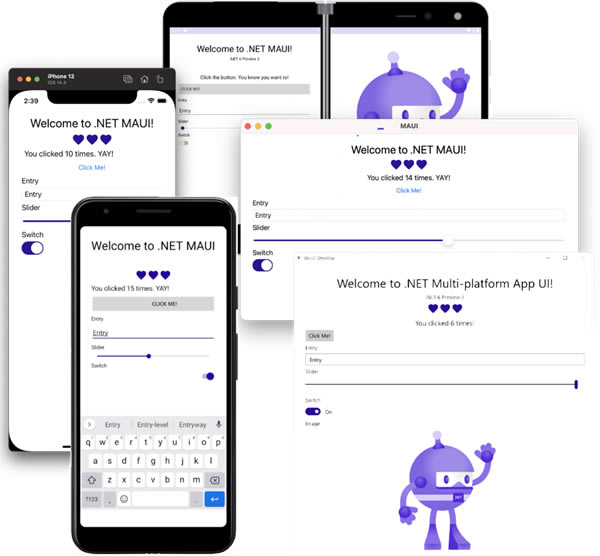
软件功能
C++
支持开关-fsanitize=fuzzer下的libfuzzer。
适用于C++的热重载现在支持CMake和OpenFolder项目。
实现了/scanDependencies标志,用于为CMake项目输出C++20模块依赖项,这是为了支持使用CMake生成基于模块的项目而迈出的一步,我们正致力于在更高版本中完成此支持。
我们改进了代码分析工具中的空指针取消引用检测。
我们将Visual Studio附带的CMake版本升级到了版本3.21。
MSVC工具集现在默认为调试记录中的SHA-256源哈希。以前,工具集默认使用MD5进行源哈希处理。
使用C++工作负载的游戏开发现在安装了支持Visual Studio 2022的最新Unreal Engine。
.NET效率
同步命名空间以匹配解决方案资源管理器中的文件夹结构
从解决方案资源管理器配置后台代码分析
.NET热重载
改进了用户体验(带有选项的新按钮),在保存和设置时应用更改
支持热重载.NET MAUI应用(iOS、Android和WinUI)
改进了ASP.NET方案
现在支持更多编辑操作
XAML热重载
改进了对适用于.NET MAUI应用的XAML热重载的支持
改进了对在同一会话中将XAML和.NET热重载同时用于WPF和WinUI应用的支持
XAML实时预览
添加了对.NET MAUI和Xamarin.Forms应用(Android Emulator)的支持
添加了对WinUI 3和UWP应用的支持
测试工具
在测试资源管理器中显示
更新了Web负载测试和编码的UI测试支持
JavaScript/TypeScript
我们发布了一个新的JavaScript/TypeScript项目类型,该类型使用附加工具生成独立的JavaScript/TypeScript项目。
可使用NPMGUI,因此现在可以按照下载Nuget包的相同方式下载NPM模块
调试和诊断
我们发布了一种称为“依赖断点”的新型断点,可用于将某个断点配置为仅在首次命中另一个断点时启用。
我们已向“外部源”节点添加了更多更新,你现在可以在子节点“无源模块”下看到模块,并从解决方案资源管理器本身加载符号。
VS2022正式版安装步骤
1、在本站下载好数据包后进行解压得到安装程序。

2、鼠标双击运行,安装程序真正检测安装数据,请耐心等待。
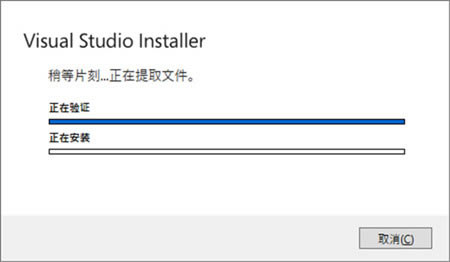
3、选择要加载的工作负荷,这里选择使用C++的桌面开发,有其他需要可以自己添加其他负荷,下方选择安装位置,默认路径为“C:\Program Files (x86)\visual studio”,建议最好不要安装到系统盘(C盘),值得注意的是的硬盘容量必须达到30G以上才能正常安装使用。
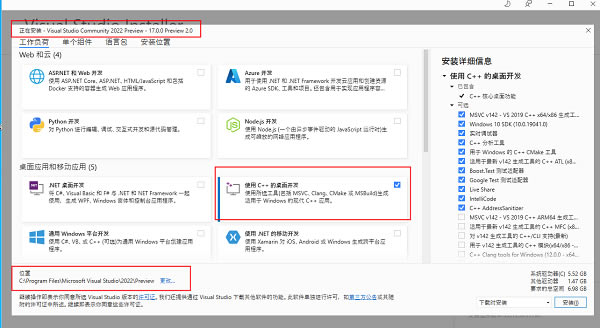
4、语言包可以默认选择简体中文,国外用户可以根据自己需要来选择。
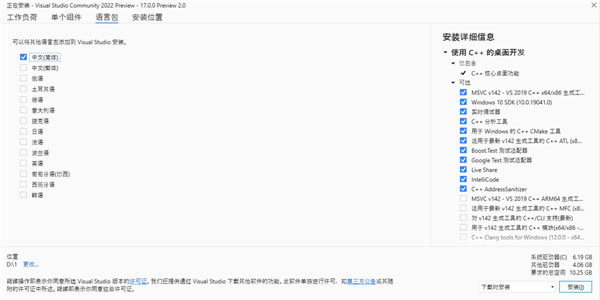
5、软件安装需要一些时间,请耐心等待安装完成即可。
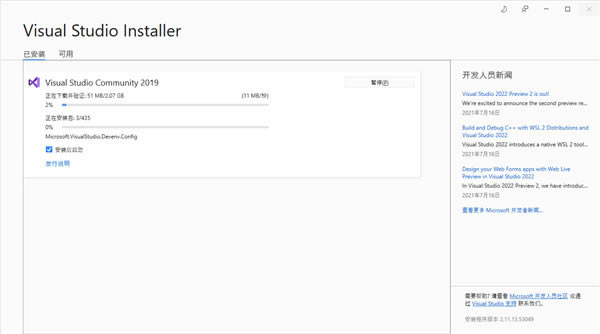
6、安装完成后需要重新启动电脑才可以。
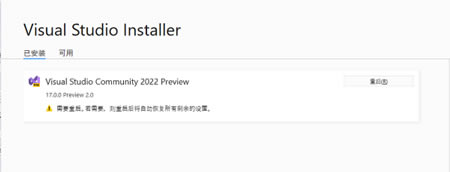
7、耐心等待一段时候后,安装完成,然后点击启动。需要登录微软账号,没有账号可以点击以后再说,跳过此环节!
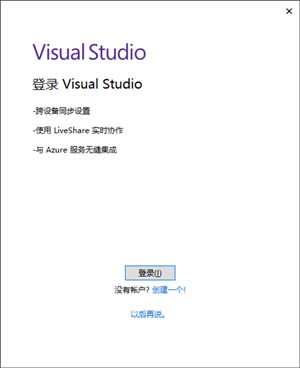
VS2022正式版使用方法
首先单击打开软件,结果如下图所示,是一个非常简单的界面,它将我们所写的页面存放在D盘里面,我们来创建一张页面。
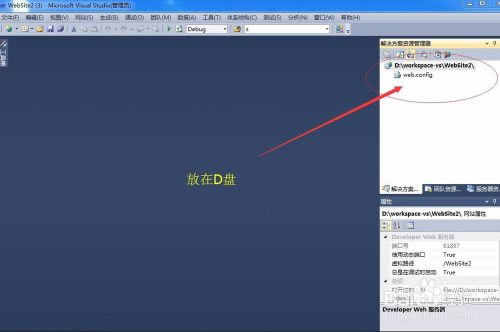
现在右击D盘位置,选择【添加新项】,会弹出【添加新项】对话框,选项要跟下图选择的一样。
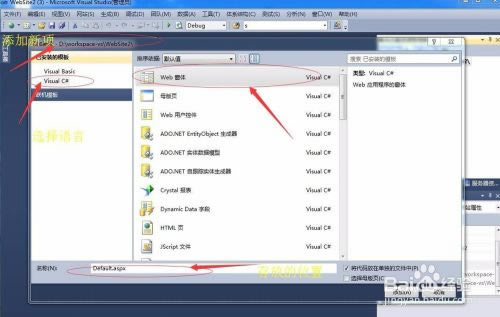
单击【添加】按钮,结果如下图所示:
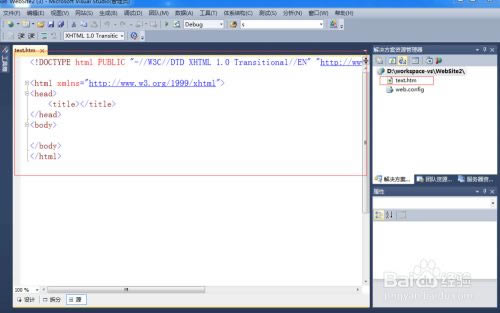
写句测试语句,如下图所示:
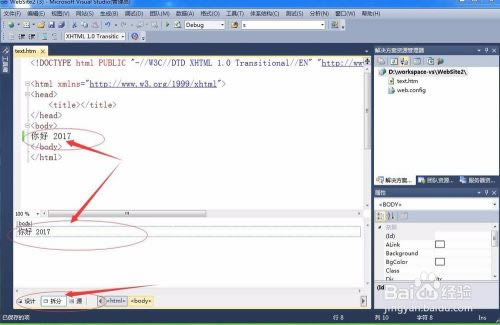
单击【在浏览器查看】图标,可以对结果进行预览,结果如下图所示:
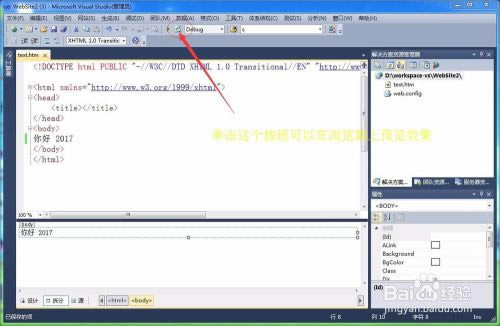
点击下载编程软件 >>本地高速下载
点击下载编程软件 >>本地高速下载